ФС РАР разъясняет порядок отражения возвратов пивоваренной продукции от покупателя поставщику
В Союз российских пивоваров поступил ответ Федеральной службы по регулированию алкогольного рынка относительно порядка отражения возвратов продукции от покупателя поставщику в случае обнаружения несоответствия требований к качеству или количеству продукции при ее приемке.
В связи с тем, что согласно статье 2 Федерального закона №171-ФЗ возврат алкогольной продукции не отнесет к обороту, Союз просил ФС РАР дать разъяснения, какие сопроводительные документы являются основанием для отражения в декларациях возврата продукции от покупателя поставщику.
В ответе ФС РАР, в частности, говорится: «В соответствии с пунктом 1 статьи 10.2 Федерального закона № 171-ФЗ от 22.11.1995 «О государственном регулировании производства и оборота этилового спирта, алкогольной и спиртосодержащей продукции и об ограничении потребления (распития) алкогольной продукции» (далее — Федеральный закон № 171-ФЗ) оборот этилового спирта, алкогольной и спиртосодержащей продукции осуществляется только при наличии следующих сопроводительных документов, удостоверяющих легальность их производства и оборота:
· справки, прилагаемой к товарно-транспортной накладной (для этилового спирта, алкогольной и спиртосодержащей продукции, производство которых осуществляется на территории Российской Федерации, а также для импортированных этилового спирта, алкогольной и спиртосодержащей продукции, являющихся товарами Таможенного союза);
· справки, прилагаемой к таможенной декларации (для импортированных этилового спирта, алкогольной и спиртосодержащей продукции, за исключением этилового спирта, алкогольной — и спиртосодержащей продукции, являющихся товарами Таможенного союза);
· уведомления (для этилового спирта (в том числе денатурата) и нефасованной спиртосодержащей продукции с содержанием этилового спирта более 25 процентов объема готовой продукции);
· заверенной подписью руководителя организации и ее печатью копии извещения об уплате авансового платежа акциза с отметкой налогового органа по месту учета покупателя об уплате авансового платежа акциза или копии извещения об освобождении от уплаты авансового платежа акциза с отметкой налогового органа по месту учета покупателя об освобождении от уплаты авансового платежа для закупки (за исключением импорта) и поставок (за исключением экспорта) этилового спирта и (или) дистиллята коньячного (спирта коньячного).
Этиловый спирт, алкогольная и спиртосодержащая продукция, оборот которых осуществляется при полном или частичном отсутствии сопроводительных документов, указанных в пункте 1 статьи 10.2 Федерального закона №171-ФЗ, считаются продукцией, находящейся в незаконном обороте.
В соответствии с пунктом 1 статьи 14 Федерального закона № 171-ФЗ организации, осуществляющие производство и (или) оборот этилового спирта, алкогольной и спиртосодержащей пищевой продукции, а также спиртосодержащей непищевой продукции с содержанием этилового спирта более 25 процентов объема готовой продукции, обязаны осуществлять учет и декларирование объема их производства и (или) оборота.
Постановлением Правительства Российской Федерации от 09.08.2012 № 815 утверждены формы и правила представления деклараций об объеме производства, оборота и использования этилового спирта, алкогольной и спиртосодержащей продукции, об использовании производственных мощностей (далее — Правила).
В соответствии с пунктами 5, 6, 8, 9 и 12 Правил организации, осуществляющие производство пива, пивных напитков, сидра, пуаре и медовухи, представляют декларации по формам согласно приложениям № № 3, 4, 6, 7 и 10 (далее—декларация № № 3, 4, 6, 7 и 10).
Декларации заполняются в соответствии с Порядком, а также Классификатором видов продукции, утвержденными приказом Федеральной службы по регулированию алкогольного рынка от 23.08.2012 № 231 «О порядке заполнения деклараций об объеме производства, оборота и (или)
использования этилового спирта, алкогольной и спиртосодержащей продукции, об использовании производственных мощностей» (далее — Порядок) с учетом изменений, вступивших в силу 24.08.2015 (Приказ Федеральной службы по регулированию алкогольного рынка № 169 от 23.06.2015).
Согласно Порядку объемы закупки и поставки алкогольной продукции в декларациях отражаются на основании данных, указанных в сопроводительных документах, предусмотренных статьей 10.2 Федерального закона № 171-ФЗ.
Организация производитель — поставщик (далее — поставщик) отражает поставку продукции:
1) в декларации об объеме оборота этилового спирта, алкогольной и спиртосодержащей продукции по форме согласно приложению № 3 (далее — декларация № 3) в соответствии с пунктом 5.2 Порядка:
в графе 10 «организациям оптовой торговли» — объем продукции, отгруженный организациям оптовой торговли, в соответствии с сопроводительными документами;
2) в декларации об объеме поставки этилового спирта, алкогольной и спиртосодержащей продукции по форме приложения № 6 (далее — декларация № 6) согласно пункту 8.2 Порядка в графе 20 «объем поставленной продукции» — объем продукции, поставленный (перемещенный) согласно сопроводительным документам.
Организация оптовой торговли (далее — получатель), полученную от поставщика продукцию отражает:
1) в декларации № 5 в графе 7 «от организаций производителей» — объем продукции, закупленный у производителей продукции, в соответствии с сопроводительными документами;
2) в декларации № 7 согласно пункту 9.2 Порядка в графе 20 «объем закупленной продукции» — объем продукции, закупленный (перемещенный) согласно сопроводительным документам.
Объем алкогольной продукции, закупленный и отраженный получателем в декларации № 7, должен соответствовать объему, отраженному поставщиком в декларации № 6 на основании сопроводительных документов в полном объеме в том отчетном периоде, когда фактически была осуществлена поставка (отгрузка) алкогольной продукции.
В соответствии с частью 4 статьи 9 Федерального закона от 06.12.2011 № 402-ФЗ «О бухгалтерском учете» (далее — Федеральный закон № 402-ФЗ) первичные учетные документы составляются по формам, утвержденным руководителем экономического субъекта
При этом каждый первичный учетный документ должен содержать все обязательные реквизиты, установленные частью 2 статьи 9 указанного Федерального закона.
Расхождения по количеству и (или) качеству поставленной продукции должны быть оформлены актом об установленном расхождении по форме ТОРГ — 2 или ТОРГ — 3 в соответствии со статьей 9 Федерального закона №402-ФЗ.
Объем излишков, недостачи или пересорта алкогольной продукции выявляется при проведении инвентаризации.
Порядок проведения инвентаризации алкогольной продукции, произведенной на территории Российской Федерации, утвержден постановлением Правительства Российской Федерации от 31.10.1996 № 1304.
Согласно пункту 7.2 Порядка заполнения деклараций, выявленные при проведении инвентаризации расхождения между фактическим наличием продукции и данными бухгалтерского учета, организация оптовой торговли отражает в декларации № 5:
в графе 12 «прочие поступления» — излишки;
в графе 19 «прочий расход» — недостача.
Возврат товара покупателем поставщику регулируется условиями договора купли-продажи или договора поставки, заключенных между покупателем и продавцом в соответствии с Гражданским кодексом Российской Федерации и сопровождается оформленной покупателем товарной накладной на возврат по форме ТОРГ – 12 с приложением копий сопроводительных документов на поставку алкогольной продукции в соответствии с требованиями пункта 1 статьи 10.2 Федерального закона № 171-ФЗ, заверенных в установленном порядке. При этом «вычерки» в ТТН не допускаются.
Организация оптовой торговли (получатель) возврат продукции поставщику отражает:
1) в декларации от объеме оборота этилового спирта, алкогольной и спиртосодержащей продукции по форме согласно приложению №5 (далее- декларация №5) в соответствии с пунктом 7.2 Порядка в графе 20 «Возврат поставщикам» — объем продукции, возвращенный продавцу на основании товарной накладной на возврат по форме ТОРГ -12, которая Должна быть в обязательном порядке оформлена покупателем, и данных, отраженных в акте об установлении расхождений по форме ТОРГ – 2 или в акте по форме ТОРГ – 3;
2) в декларации об объеме поставки этилового спирта, алкогольной и спиртосодержащей продукции по форме приложения № 6 согласно пункту 8.2 Порядка в графе 20 «объем поставленной продукции» — объем продукции, поставленный (возвращенный) согласно товарной накладной на возврат по форме ТОРГ -12.
Поставщик — производитель алкогольной продукции, в адрес которого
осуществлен возврат, отражает:
в декларации № 3 в графе 6 «возврат продукции» — объем продукции, возвращенный организации в соответствии с сопроводительными документами, согласно пункту 5.2 Порядка;
в декларации № 7 — сведения о возвратах продукции поставщику в соответствии с пунктом 9.6 Порядка».
beerunion.ru
Возврат алкогольной продукции
Выбор категории
Что делать с остатками алкогольной продукции в ЕГАИС, если закончилась лицензия?
Здравствуйте. Мы общепит, у нас кончилась лицензия, но остались остатки алкогольной продукции в ЕГАИС. Как нам быть?
Возможен ли возврат алкогольной продукции, если был куплен не тот товар?
В праве отказать магазин покупателю в возврате денег за купленую алкогольную продукцию,покупатель купил не тот товар.
Есть вопрос к юристу?
Были ли нарушены мои права потребителя, если мне отказались продавать алкоголь без паспорта?
Добрый день. Согласно закону о продаже алкоголя, продавец в праве в случае возникновения сомнений касаемо возраста покупателя потребовать паспорт или иной документ, указанный в перечне. Но мне отказались продавать алкоголь, аргументируя это тем, что . Показать полностью
Торговля алкогольной продукцией круглосуточно
Имею в посёлке собственный стационарный магазин продукты,так же есть лицензия на продажу крепкого алкоголя продажа разрешена до 20-00 Хочу сделать продажу алкоголя круглосуточно , какие документы для этого требуются
Необходимо ли предоставлять паспорт при возврате алкогольной продукции?
здравствуйте. сегодня возвращал алкогольную продукцию в магазин, т.к. счел ее неудовлетворительного качества. меня просят оставить копию паспорта. это правомерно? нужно ли предоставить? для чего, мне непонятно.
Как вернуть некачественный алкоголь обратно в магазин?
Купил перед новым годом бутылку виски, на новый год собрались выпить, чуть не отравились. Пале.нка ужасная. В магазине деньги не возвращают, говорят что только через экспертизу, которую я должен делать за свой счет.
Как сделать возврат алкогольной продукции?
Здравствуйте,муж купил вчера алкоголь в стеклянной бутылке (джин),в подарок, после покупки обнаружил, что бутылка протекает, к тому же запах бутылка издавала очень мерзкий,похожий на ацетон. Продавец отказался возвращать денежные средства,ссылаясь . Показать полностью
При предоставлении паспорта продавец попросил снять очки, покупатель отказался, алкоголь не продали, прав ли продавец?
Добрый вечер подскажите пожалуйста на сколько правомерны действия продавца в следующей ситуации. При покупки алкогольной продукции продавец потребовал предъявить документы удостоверяющие личность, был предъявлен паспорт. На что продавец попросил . Показать полностью
Вычет акцизов для алкогольной продукции
Добрый день. Подскажите пожалуйста, наша организация осуществляет производство и поставку алкогольной продукции.Нами была отгружена АП в адрес компании Х, частично тавар с компании покупателя был возвращен. В декларации об уплате акцизов нами был . Показать полностью
Возврат алкогольной и табачной продукции
Работаю кассиром.Покупатель купил не те сигареты прежде чем пробить я показала пачку и уточнила эти сигареты сказал да отойдя от кассы выяснялось ,что купил не то.И попросил обменять на другие. Ему объяснили , табачные изделия возврату и обмену . Показать полностью
Как можно вернуть деньги за поддельный алкоголь?
Купил в Ароматном мире две бутылки бренди «Кизлярский марочный» по акции. В тот же день открыл одну и попробовал. Стало ясно. что это подделка. Зашёл на сайт производителя и воспользовался формой проверки подлинности продукции . Показать полностью
Купил алкоголь, а он некачественный
Два дня назад в гипермаркете «Карусель» была куплена бутылка рома Бакарди. Дома была открыта и было выяснено, что это не ром, а просто спирт с водой. Даже от запаха плохо становится, пробовать даже не рискнули. Чек есть в наличие. Сегодня в магазине . Показать полностью
Статья 15.13 коап
В сентябре подали заявление на прекращение действия лицензии по продаже алкоголя и сдали оригинал лицензии в комитет.Сдали декларацию за 3 квартал.Остатки нулевые. Продажа и закупка алкогольной продукции не осуществлял ась. Хотят штрафовать за не . Показать полностью
Могу ли вернуть в магазин алкогольную продукцию надлежащего качества?
Добрый день. Мы приобрели 35 бут.шампанского на подарки клиентам. На след. день директор велел заменить его на сухое и более дорогое. На мой звонок в магазин с просьбой не возвратить, а лишь заменить товар- ответили отказом. Вопрос: можно ли как то . Показать полностью
Возврат товара
Здравствуйте, могу ли я вернуть купленный виски в магазин, имея чек? Подлежит ли возврату алкоголь? Купила вчера, не понадобился. Цена весомая, поэтому обращаюсь к вам. Спасибо.
Ищете ответ?
Спросить юриста проще!
Задайте вопрос нашим юристам — это намного быстрее,
чем искать решение!
m.pravoved.ru
Заполнение алкогольных деклараций
Заполнить форму декларации можно в одной из множества программных решений. Наиболее распространенной является бесплатная программа Декларант-Алко, разработанная Росалкогольрегулированием.
Перед началом работы заполните реквизиты организации, воспользовавшись на сайте инструкцией заполнение реквизитов в Декларант-Алко
Формирование файла декларации (на примере формы №11)
1. Перейдите в раздел Работа с декларациями, затем нажмите «Добавить»
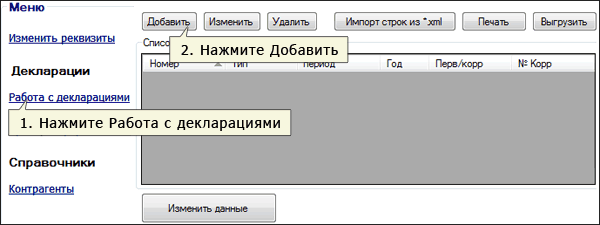
2. Выберите декларацию, которую необходимо отправить в ФСРАР, нажмите ОК
В указанной форме необходимо заполнить следующие поля:
Вид декларации – форма декларации, которую необходимо сформировать (доступны формы с №1 по №12) в соответствии с деятельностью организации (для организаций занимающихся розничной торговлей алкогольной продукцией, пивом и пивными напитками, заполняются формы деклараций 11 и 12;
Вид документа — первичная или корректирующая декларация (первичная – если за отчетный период организация отправляет первый раз декларацию, корректирующая – в случае повторной подачи декларации);
Номер корректировки – номер корректирующего документа (заполняется в том случае, если в параметре «Вид документа» выбрано значение «корректирующая»);
Отчетный квартал – период, за который предоставляется декларация;
Год – год, за который предоставляется декларация;
Признак формы отчетности;
Список лицензий – лицензия, выданная организации, за которую будет сдаваться декларация.

3. В списке появилась декларация для заполнения. Откройте декларацию, нажав «Изменить данные»
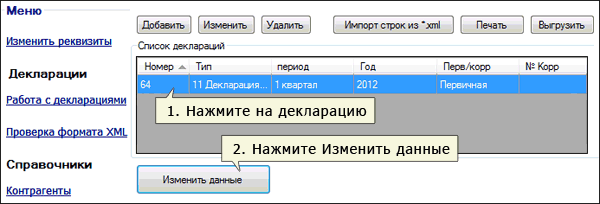
4. В открывшемся окне программы нажмите «Открыть таблицу №2»
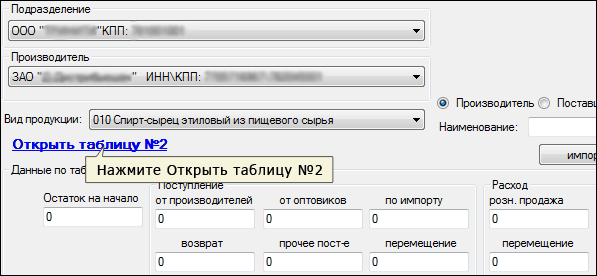
5. В таблице №2 заполните следующие данные:
Производитель/Импортер и Поставщик— выбираются из списка контрагентов (заранее заполненного справочника);
Вид продукции – выбирается вид продукции согласно классификатору (для 11 формы декларации коды с 200 по 485, для 12 формы коды с 500 по 520).
Лицензия поставщика – выбирается из списка (в 12 форме лицензия не указывается);
Дата закупки — дата закупки продукции организацией-Декларантом (получателем), соответствующая дате отгрузки (поставки) продукции, указанной поставщиком в товарно-транспортной накладной или таможенной декларации;
№ ТТН – номер товарно-транспортной накладной;
№ таможенной декларации – номер таможенной декларации (заполняется в случае осуществления закупки продукции по импорту);
Объем продукции — объем закупленной продукции согласно товарно-транспортной накладной или таможенной декларации в декалитрах;
После внесения информации по первому виду продукции нажмите кнопку «Добавить». В декларации появится новая строка.
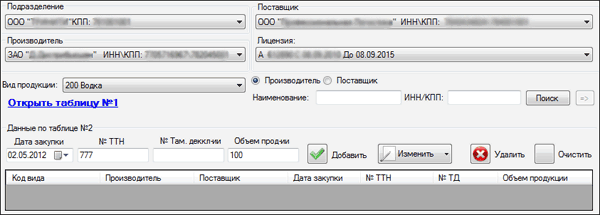
6. После внесения всей необходимой информации необходимо нажать «Открыть таблицу №1»

7. Заполните декларацию, после заполнения закройте окно с декларацией. Введенные вами данные автоматически сохранятся в таблицу №1 автоматически перенесутся сведения из таблицы №2.
Далее необходимо внести данные:
Остаток на начало отчетного периода (от производителей, от поставщиков, по импорту, возврат, прочее поступление, а так же перемещение);
В раздел Поступление вводятся данные об объемах поставок продукции (Обычно заполняется раздел Поступление от оптовиков).
Расход (розничная продажа, прочий расход, возврат поставщику, перемещение).
Если все данные были внесены правильно, после нажатия кнопки «Изменить» строка перестанет подсвечиваться красным цветом.
Данные операции необходимо проделать со всеми строками в декларации.

8. Для того чтобы выгрузить заполненный файл декларации, выберите декларацию из списка и нажмите кнопку «Выгрузить».
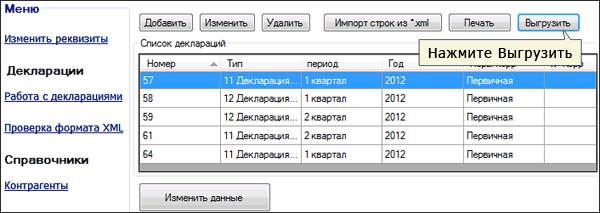
9. В следующем окне выберите путь, по которому следует сохранить файл декларации (например на Рабочий стол). Нажмите кнопку «Выгрузить».
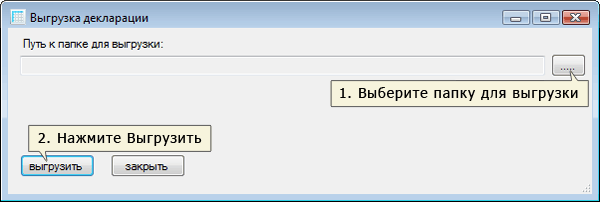
10. В случае, если все вышеперечисленные действия были выполнены верно, появится окно «Выгрузка завершена».
Внимание! Имя файла декларации изменять нельзя!
После этого, перед отправкой декларации в Росалкогольрегулирование, отчет необходимо подписать и зашифровать. Сделать это можно при помощи одной из двух программ КриптЭК-Д или КриптоАРМ.
Для этого воспользуйтесь одной из инструкций:
rosalko.biz
Порядок заполнения декларации
Декларация заполняется за отчетный квартал (без нарастающего итога с начала года) в целом по организации, включая ее обособленные подразделения.
Внимание!
Порядок заполнения декларации в системе «СБИС» имеет особенности. Вместо титульного листа и раздела со сведениями необходимо заполнить следующие разделы: «Реквизиты», «Приходные накладные», «Расходные накладные», «Перемещение», «Списание», «Оприходование» и «Движение продукции», на основе которых автоматически сформируется декларация.
Титульный лист
Для заполнения титульного листа необходимо перейти в раздел «Реквизиты».
При заполнении поля «Получатель» необходимо выбрать из справочника наименование государственного органа исполнительной власти субъекта РФ, в который подается декларация.
В поле «Отчетный период» выбирается отчетный квартал, за который сдается декларация.
Поле «Номер корректировки» в первичной декларации за отчетный квартал не заполняется, в уточненной декларации за соответствующий период необходимо указать номер корректировки (например, «1», «2» и т. д.).
В поле «Полное наименование организации» отражается полное (без сокращений) наименование организации, соответствующее тому, которое указано в учредительных документах.
В поле «Фактический адрес» указывается адрес местонахождения организации: почтовый индекс, населенный пункт, улица, номер дома и т.д.
В поле «Телефон (факс)» отражается номер телефона (факса) организации, указанный при регистрации.
В соответствующем поле указывается адрес электронной почты организации.
В поле «Достоверность и полноту сведений, указанных в настоящей декларации, подтверждаем: » указывается ФИО руководителя и главного бухгалтера организации.
Если организация осуществляет лицензируемую деятельность, то в разделе «Деятельность организации» указываются реквизиты лицензии.
Внимание!
В данном разделе указываются все лицензии, имеющиеся у организации в течение отчетного периода.
Если организация осуществляет нелицензируемую деятельность, то в соответствующем поле делается отметка.
Данные об объеме оборота этилового спирта, алкогольной и спиртосодержащей продукции
Заполнение декларации начинают с переноса остатков продукции из отчета за предыдущий период. Для этого необходимо в разделе «Движение продукции» нажать на кнопку «Заполнить остатки». Если организация имела остатки на конец предыдущего отчетного периода, то они автоматически перенесутся в раздел (графа 6).
Приходные накладные
Далее заполняют сведения по поступлению продукции в отчетном периоде. Для этого переходят в раздел «Приходные накладные», в котором заполняются данные по закупкам от организаций-производителей, организаций оптовой торговли, по импорту, а также возвраты от покупателей (графы 7-9, 11).
Чтобы заполнить сведения по товарно-транспортным накладным, нужно «Добавить накладную» и указать:
- номер и дату накладной;
- сведения о поставщике: наименование, ИНН и КПП, реквизиты лицензии;
- сведения о производителе: вид и код вида продукции, закупаемой у поставщика, выбирается из соответствующего справочника (графы 1-2), наименование производителя продукции, его ИНН и КПП (графы 3-5), объем закупаемой продукции (графы 7-9), номер таможенной декларации (графа 15).
Внимание!
Номер таможенной декларации указывается только в случае закупки продукции по импорту.
Внимание!
Если ИНН и КПП поставщика совпадают с данными производителя, то сведения будут автоматически отражаться как закупки от организаций-производителей (графа 7). Если данные поставщика отличны от данных производителя, то — как закупки от организаций оптовой торговли (графа 8). Закупки по импорту (графа 9) заполняются в случае, если в накладной в качестве и поставщика, и производителя указывается отчитывающаяся организация.
Внимание!
Чтобы заполнить данные по возврату продукции от покупателей (графа 11), нужно «Добавить возврат» и указать сведения аналогично тому, как было описано выше.
Расходные накладные
В разделе «Расходные накладные» отражаются сведения по расходу продукции в отчетном периоде организациям оптовой торговли, а также объем возвращенной поставщикам продукции (графы 15, 20).
Чтобы заполнить сведения, нужно «Добавить накладную» и указать:
- номер и дату накладной на продажу;
- сведения о покупателе: наименование, ИНН и КПП;
- сведения о производителе: вид и код вида продаваемой продукции, выбирается из соответствующего справочника (графы 1-2), наименование производителя продукции, его ИНН и КПП (графы 3-5), объем реализуемой продукции (графы 15-17), реквизиты лицензии продавца.
- номер и дату накладной на перемещение;
- откуда и куда перемещается продукция: наименование организации (обособленного подразделения), ИНН и КПП;
- сведения о производителе: вид и код вида продаваемой продукции, выбирается из соответствующего справочника (графы 1-2), наименование производителя продукции, его ИНН и КПП (графы 3-5), объем перемещаемой продукции (графы 13, 21).
- номер и дату накладной на списание;
- откуда списывается продукция: наименование организации (обособленного подразделения), ИНН и КПП;
- сведения о производителе: вид и код вида продаваемой продукции, выбирается из соответствующего справочника (графы 1-2), наименование производителя продукции, его ИНН и КПП (графы 3-5), объем списываемой продукции (графа 19).
- номер и дату накладной на оприходование;
- место оприходования продукции: наименование организации (обособленного подразделения), ИНН и КПП;
- сведения о производителе: вид и код вида продаваемой продукции, выбирается из соответствующего справочника (графы 1-2), наименование производителя продукции, его ИНН и КПП (графы 3-5), объем оприходованной продукции (графа 12).
- Внести в справочник контрагентов сведения о производителях и импортерах алкогольной продукции, входящей в ассортимент магазина, указывая ИНН и КПП организаций.
- Сопоставить контрагента конфигурации с организацией ЕГАИС.
- Сопоставить алкогольную продукцию производителя/импортера с номенклатурой конфигурации.
- Сопоставить собственные организации, торгующие в розницу алкоголем.
- Сопоставить организации поставщиков магазинов.
- поступление товара от поставщика;
- возврат товара поставщику;
- оприходование товара;
- списание товара.
- Получить из ЕГАИС товарно-транспортные накладные (ТТН ЕГАИС), направленные поставщиком в ЕГАИС для данного магазина.
- Произвести сопоставление новых контрагентов и номенклатуры. Создание новой номенклатуры в магазинах должно строго регламентироваться. Рекомендуется создание новых записей справочника номенклатуры в центральном узле РИБ.
- Оформить поступление товаров, произведя пересчет поступившей продукции.
- После завершения оформления, поступления передать в ЕГАИС подтверждение.
Внимание!
Чтобы заполнить данные по возвратам продукции поставщикам (графа 20), нужно «Добавить возврат» и указать сведения аналогично тому, как было описано выше.
Внимание!
Чтобы заполнить сведения по продаже продукции организациям розничной торговли (графа 16) и на экспорт (графа 17) нужно перейти в раздел «Движение продукции» и ввести данные в соответствующие поля по конкретной организации.
Перемещение
В разделе «Перемещение» отражается движение продукции между структурными подразделениями организации (например, перемещение продукции из одного обособленного подразделения в другое и т.д.).
Чтобы заполнить данные по внутренним перемещениям продукции, нужно «Добавить накладную» и указать:
В разделе «Списание» отражается прочий расход продукции, за исключением поставок оптовым и розничным организациям, на экспорт, возвратов и перемещений (например, недостача продукции, выявленная в ходе инвентаризации, расход продукции на лабораторные нужды и др.)
Чтобы заполнить данные по этому разделу, нужно «Добавить списание» и указать:
Оприходование
Раздел «Оприходование» предназначен для отражения прочего поступления продукции, за исключением закупок от производителей, оптовых организаций, по импорту, возвратов и внутренних перемещений (например, излишки продукции, выявленные при инвентаризации и др.).
Чтобы заполнить данные по прочему приходу продукции, необходимо «Добавить оприходование» и указать:
Движение продукции
Раздел «Движение продукции» является итоговым, в котором отражаются объемы поступившей и израсходованной продукции по всем направлениям, а также остаток продукции на конец отчетного периода.
На основании этих сведений автоматически формируются данные для декларации.
sbis.ru
Работа с ЕГАИС через 1С розница версия 2.2 Реализовано 11.2.3.66 от 30.12.2015
Инструкция по настройке и работе с ЕГАИС через конфигурацию 1С «Розница» 2.2»
Рекомендуемый порядок организации работ с ЕГАИС
После подключения к системе ЕГАИС (единая государственная автоматизированная информационная система), рекомендуется вначале провести работу по сопоставлению основных данных конфигурации и ЕГАИС. Если используется РИБ, то сопоставление следует проводить в центральном узле РИБ.
После этого можно начинать работу с системой ЕГАИС в магазинах. Первоначальное сопоставление данных значительно уменьшит количество ошибок при работе с накладными.
Работа в магазине.
Любая складская операция, приводящая к изменению остатка алкогольной продукции, должна сопровождаться передачей данных в ЕГАИС. В Рознице (версия 2.2.2) поддерживаются следующие операции:
При оформлении поступления товаров рекомендуется следующий порядок действий:
Создать документ Поступление товаров можно на основании ТТН ЕГАИС или на основании заказа поставщику с учетом поступившей ТТН ЕГАИС. В первом случае поступление создается из списка ТТН ЕГАИС (Закупки — Закупки -ТТН ЕГАИС), во втором — из списка Заказы поставщикам с помощью команды Поступление товаров на основании ТТН меню На основании. При этом табличная часть поступления заполняется по данным ЕГАИС, а сохранившаяся связка с заказом позволяет использовать контроль исполнительности поставщика.
Возврат товара поставщику может производиться на основании поступления. Это наиболее простой способ безошибочного формирования возвратной накладной. Если необходимо вернуть товар, приходивший в магазин до начала работы с ЕГАИС, необходимо сначала поставить алкогольную продукцию на баланс.
Важно! В случае если необходимо списать алкогольную продукцию находящуюся на балансе ЕГАИС, т.е. пришедшую по ТТН ЕГАИС от поставщика или поставленную на баланс самим магазином, то информацию о списанной продукции также нужно передать в ЕГАИС.
Любое взаимодействие с контрагентом может завершаться успешно: получатель подтверждает накладную. В этом случае работа с накладной завершается. В случае отказа получателя от накладной потребуется ее повторное формирование. В случае обнаружения расхождений в поставке получатель может передать «Акт расхождений» на недостающую продукцию. Полученные излишки должны быть оформлены дополнительной накладной. В случае расхождений у отправителя есть возможность либо принять акт расхождений, либо отказаться от него. В последнем случае процесс оформления поставки придется начать заново.
Соответственно, каждое состояние ТТН ЕГАИС сопровождается статусами, по 6 для каждого типа.
Приходные ТТН ЕГАИС:
- Принят из ЕГАИС.
- Передано подтверждение.
- Передан отказ.
- Передан Акт расхождений.
- Принято подтверждение Акта расхождений.
- Принят отказ от Акта расхождений.
Расходные ТТН ЕГАИС:
- Передан в ЕГАИС.
- Принят отказ.
- Принято подтверждение.
- Принят Акт расхождений.
- Передано подтверждение Акта расхождений.
- Передан отказ от Акта расхождений.
Для приходных ТТН ЕГАИС, по которым создан документ Поступление товаров, но еще не завершен процесс пересчета и оформления, предусмотрен статус «Обрабатывается».
Оформление розничных продаж маркированной алкогольной продукции на кассе магазина может производится только с помощью сканера штрихкодов, позволяющих считывать штриховые коды формата PDF417, размещенных на марке. При завершении оформления чека информация о продажах автоматически передается в ЕГАИС. После успешной печати фискального чека распечатывается слип-чек продажи алкогольной продукции с кодом подтверждения системы ЕГАИС. QR-код может быть распечатан в случае, если печать кода такого формата поддерживается фискальным регистратором. В противном случае код подтверждения будет выведен на печать в виде строки символов. При потере связи с ЕГАИС оформление розничных продаж разрешается только в течение 3 дней.
При оформлении чеков розничной продажи алкогольной продукции вне зависимости от режима работы конфигурации (РМК или режим менеджера) при отправке информации в базу ЕГАИС проверяется заполненность следующих реквизитов документа:
- ИНН организации, от имени которой ведутся розничные продажи;
- КПП организации, от имени которой ведутся розничные продажи;
- фактический адрес магазина;
- наименование магазина;
- код ФС РАР.
- крепость;
- код вида алкогольной продукции.
- количество произведенной продукции, зафиксированное в справке А;
- номер и дата ТТН фиксации данных;
- дата розлива;
- номер и дата подтверждения ЕГАИС о фиксации данных.
Если для номенклатуры выбран Вид номенклатуры с установленным флагом Алкогольная продукция, то проверяется заполнение полей строки документа:
Объем алкогольной продукции в конфигурации указывается в единицах измерения «Дал», в систему ЕГАИС передается в литрах.
Для маркируемой продукции (с установленным флагом Маркируемая для Вида алкогольной продукции) должно быть заполнено, кроме того, поле Штриховой — код PDF417.
Для пива и другой слабоалкогольной продукции должно быть заполнено:
Для проведения операции постановки на баланс потребуются данные справки А, сопровождавшей поступление алкогольной продукции в магазин. Для списания — справка номер справки В.
Настройка подключения Универсального транспортного модуля в 1С Розница 2.2
Подключение Универсального транспортного модуля (УТМ) производится в разделе Администрирование — Настройки номенклатуры — Настройки обмена ЕГАИС. Для настройки параметров следует установить флаг Алкогольная продукция.

Дата начала работы с ЕГАИС определяет дату начала взаимодействия с ЕГАИС и формирования Журнала регистрации розничных продаж алкогольной продукции по форме установленной приказом ФСРАР №164. По умолчанию это 01.01.2016. Для тестирования функционала и просмотра журнала по новой форме нужно изменить дату на любую прошедшую.
Дата регистрации розничных продаж в ЕГАИС определяет дату, начиная с которой при оформлении розничной продажи система будет запрашивать код марки. Выгружать продажи немаркируемой продукции в ЕГАИС — настройка, определяющая, будут ли передаваться в ЕГАИС продажи немаркируемой алкогольной продукции.
Для создания настроек обмена с ЕГАИС в списке необходимо нажать кнопку Создать и ввести параметры настройки: сопоставить данные организации, от имени которой ведется торговля с записью справочника организаций ЕГАИС и ввести параметры передачи данных.

Элемент справочника Организация в системе ЕГАИС необходимо задать вручную, правильно заполнив Код в ФС РАР,ИНН, КПП. Код в ФС РАР — это идентификатор торговой точки в информационной базе ЕГАИС, присваивается в личном кабинете лицензиата при регистрации каждой торговой точки. Адрес УТМ и Порт УТМ — это сетевые настройки компьютера на котором развернут УТМ. Флаг Обмен на сервере 1С:Предприятия определяет на сервере или на клиенте будут обрабатываться запросы к УТМ. Для настройки регламентных заданий обработки запросов (см. далее) необходимо, чтобы флаг был установлен.
Обработка запросов ЕГАИС в 1С Розница 2.2
При необходимости на закладке Исходящие запросы в ЕГАИС можно просмотреть сформированные запросы и их статус и загрузить ответы на запросы с помощью команды Обработать ответы.

Для того, чтобы результаты запросов в УТМ поступали в конфигурацию автоматически, необходимо настроить регламентное задание Обработка ответов ЕГАИС в списке Регламентные и фоновые задания (Администрирование — Поддержка и обслуживание — Регламентные задания).

Рекомендуется настроить ежедневное расписание с интервалом не менее 5 мин
Предварительное сопоставление номенклатуры и алкогольной продукции ЕГАИС в 1С Розница 2.2
Для сопоставления данных конфигурации и ЕГАИС служат сервисы Сопоставление организаций ЕГАИС и Сопоставление номенклатуры ЕГАИС. Сервисы доступны в разделе Нормативно-справочная информация для пользователей с дополнительными профилями Ответственный за ведение Контрагентов и Ответственный за ведение номенклатуры.
Сначала необходимо получить сведения из классификатора организаций ЕГАИС для собственной организации, отечественных производителей алкогольной продукции, импортеров и поставщиков. При выполнении команды Классификаторы ЕГАИС — Загрузить организации открывается окно, в которое необходимо ввести ИНН нужной организации.

После обработки запроса, в левой части формы сервиса отобразится список подразделений организации, ИНН которой был указан в качестве параметра. Для каждой записи классификатора необходимо найти соответствие в справочнике контрагентов и установить связь с помощью команды Сопоставить. Нескольким организациям ЕГАИС может соответствовать одна запись справочника контрагентов. Контроль осуществляется по значениям полей классификатора ЕГАИС «ИНН» и «КПП». По этим значениям можно установить отбор в справочнике контрагентов. Двойным щелчком по выбранной номенклатуре можно просмотреть все связанные записи ЕГАИС. Отменить ошибочное сопоставление можно с помощью команды Отменить связь. При этом отменятся связи выделенных записей.

Если контрагент не найден, можно воспользоваться командой Создать контрагента. Система запросит группу, в которую нужно будет разместить новую запись. При создании контрагента поля ИНН, КПП, Фактический адрес будут заполнены из классификатора организаций ЕГАИС.

Для того, чтобы загрузить в информационную базу не только сведения об отечественном производителе и импортере, но и о поставляемой им продукции необходимо воспользоваться командой Загрузить алкогольную продукцию. При этом в информационную базу загрузится информация о всех зарубежных производителях продукции, поставляемой импортером. Для производителей импортной продукции также следует создать записи в справочнике контрагентов. Это необходимо для того, чтобы впоследствии при создании номенклатурной позиции поле Производитель заполнялось автоматически.

После сопоставления производителей и импортеров можно перейти к сопоставлению номенклатуры с помощью сервиса Сопоставление номенклатуры ЕГАИС. В левой панели отображаются записи классификатора алкогольной продукции ЕГАИС, в правой панели — справочник номенклатуры. В командном меню левой панели с помощью переключателей можно отобрать только не связанные с номенклатурой записи классификатора алкогольной продукции ЕГАИС и установить отбор по одному из полей, например, по импортеру. Для новой номенклатуры поддерживается групповое создание карточек номенклатуры.

При создании номенклатуры устанавливается связь с алкогольной продукцией, на основании которой она была создана. При наличии дублей в классификаторе ЕГАИС, их можно связать с уже существующими позициями. В командной панели справочника номенклатуры можно установить отбор по флагу Алкогольная продукция вида номенклатуры и установить фильтр По свойствам ЕГАИС. С помощью фильтра можно отобрать позиции номенклатуры по значениям полей выбранной позиции классификатора ЕГАИС.

Найденные позиции можно связать, воспользовавшись командой Сопоставить. В открывшейся форме отображаются значения реквизитов сопоставляемых записей. Также есть возможность отменить установленную связь.
Формирование документов поступления алкогольной продукции
Для получения документов из ЕГАИС необходимо перейти в список Товарно-транспортные накладные ЕГАИС (Запасы и закупки — Закупки) и заполнить поля отбора Организация и Магазин. При этом становится доступна команда Загрузить ТТН. При выполнении команды формируется запрос в систему ЕГАИС на получение документов поступления, предназначенных для выбранного магазина.

Полученную накладную можно просмотреть, открыв ее двойным щелчком. Если такой поставки в магазин не ожидается и ТТН была оформлена ошибочно, то пользователь может послать уведомление в систему ЕГАИС об ошибке, воспользовавшись командой Отказаться от ТТН. Однако, следует учесть, что это действие необратимое, получить ее повторно из системы ЕГАИС невозможно, и дальнейшие действия в программе на основании этой ТТН также блокируются.

Убедившись, что ТТН ЕГАИС относится к ожидаемой поставке, пользователь выполняет команду Создать поступление товаров. При этом открывается форма документа Поступление товаров. Если не все позиции ТТН ЕГАИС сопоставлены номенклатуре конфигурации, то пользователь может воспользоваться сервисами сопоставления организаций и номенклатуры непосредственно из документа.

Статус обработки документа в списке Товарно-транспортные накладные ЕГАИС изменяется на Обрабатывается.
После того как все позиции накладной сопоставлены с номенклатурой, Пользователь подтверждает завершение работы с номенклатурой с помощью команды Завершить сопоставление товаров. При этом формируется табличная часть Товары по факту и отображаются итоги документа.

Учет расхождений при поступлении алкоголя с отражением в ЕГАИС через 1С Розница версия 2.2
В случае, если при пересчете товара выявились расхождения фактического наличия товаров с накладной, пользователь, так же как и при приемке обычной накладной поставщика, устанавливает флаг Есть расхождения, и на закладке Товары по факту вносит изменения.

При этом формируются итоги по факту и по данным поставщика. При выполнении команды Передать в ЕГАИС данные по расхождениям будут переданы в систему ЕГАИС для подтверждения поставщиком.
Возврат алкоголя поставщику в 1С Розница 2.2 с отражением в ЕГАИС
Возврат алкогольной продукции поставщику на основании поступления формируется точно также, как и для любых других товаров. В меню Создать на основании нужного документа Поступление товаров необходимо выбрать пункт Возврат поставщику и в открывшейся форме откорректировать табличную часть: изменить количество или удалить строки. После проведения документа станет доступна команда Передать в ЕГАИС.

После выполнения команды статус документа изменится на Передан в ЕГАИС.
Постановка на баланс алкоголя в ЕГАИС через 1С Розница 2.2
Для возврата поставщику продукции, приходившей до подключения к ЕГАИС необходимо заявить в ЕГАИС о наличии товара в торговой точке.
В списке Склад — Складские операции — Акты постановки на баланс в ЕГАИС необходимо создать новый Акт. Для заполнения табличной части необходимо воспользоваться сканером штрихкодов, так как для постановки на баланс требуется считывание кода марки. При выполнении команды Считать штрихкод открывается форма ввода штрихового кода EAN 13. Если штрихкод маркируемой алкогольной продукции считан, то автоматически открывается форма ввода кода акцизной марки.

Для каждой товарной позиции может быть считано несколько кодов акцизной марки, при этом количество в строке установится равным количеству считанных марок. В одной строке могут быть объединены бутылки из одной производственной партии. После сопоставления номенклатуры и алкогольной продукции для каждой строки документа потребуется ввести данные справки А, сопровождавшей ее поставку.

Из соответствующей справки А вводятся следующие данные:

После заполнения табличной части и проведения Акта, становится доступна команда отправки в ЕГАИС. После поступления подтверждения акта колонки табличной части Справка А и Справка В заполняются значениями, присвоенными данной партии в ЕГАИС.
Списание алкогольной продукции с баланса ЕГАИС через 1С Розница
В некоторых случаях может понадобится списание алкогольной продукции, находящейся на балансе ЕГАИС. Например, боя при разгрузке товара или в торговом зале. Для оформления списания необходимо создать документ Списание товаров (Склад — Складские операции), заполнить табличную часть выбранной номенклатурой и для каждой строки выбрать из справочника справку В, сопровождавшей поставку товара в магазин или полученную при постановке на баланс.

После проведения документа — воспользоваться командой Передать в ЕГАИС.
Оформление розничных продаж алкогольной продукции в 1С Розница версии 2.2
Поведение системы при оформлении розничных продаж алкоголя изменяется в зависимости от настройки Дата начала регистрации розничных продаж в ЕГАИС. С момента наступления установленной даты для маркируемой алкогольной номенклатуры будет запрашиваться ввод кода марки в формате PDF417. Система также будет проверять, чтобы код марки был введен в чек однократно. Признак Маркируемая устанавливается для Вида алкогольной продукции.

При сканировании штрихкода маркируемой алкогольной продукции, на экране появляется окно ввода штрихкода марки с картинкой-подсказкой. После считывания кода марки строка добавляется в чек. Если кассир ошибается и вместо кода марки считывает другой штриховой код, то система сообщает об ошибке ввода. При добавлении в чек других товаров или не маркируемой алкогольной продукции запрос на дополнительный штрихкод не формируется, строки добавляются в чек обычным образом. Если в настройках РМК установлен флаг Объединять позиции с одинаковым товаром, то позиции с маркируемой алкогольной продукцией объединяться не будут, остальные позиции будут объединяться по-прежнему, в том числе и пиво.

После завершения формирования чека и его оплаты, перед печатью чека система перешлет в систему ЕГАИС сведения о проданной алкогольной продукции. В ответ будет получено подтверждение продажи, которое распечатается на чеке в виде QR-кода. Если фискальный регистратор не поддерживает печать этого формата, то на печать выведется только последовательность символов, закодированная в QR-коде. Еще ниже — распечатается сигнатура ЕГАИС.
Оформление розничных продаж в режиме менеджера происходит аналогично.
Сообщаем о доступности к заказу ККТ с ФН на 36 месяцев
Хотим обратить Ваше внимание, что использование фискального накопителя на 36 месяцев разрешено не всем.Важные обновление функционала УТМ АТОЛ HUB-19 для пользователей автономной кассы АТОЛ 90Ф и Frontol xPOS
Команда разработчиков АТОЛ подготовила обновление для совместной работы УТМ АТОЛ HUB-19 и автономной кассы АТОЛ 90Ф.Мобильные онлайн-кассы для служб доставки или выездной торговли включены в реестр ККТ
Кассовые решения для мобильной торговли пополнились новыми онлайн-кассами от АТОЛ.Бенефициар кассовой реформы объявлен в международный розыск
Владимир Щербаков, предприниматель и предполагаемый бенефициар фискальных накопителей (ФН) для кассовых аппаратов, объявлен в международный розыск.xn——6kcabbavegl2bahnfkcf8asbc9ce6mg3m.xn--p1ai